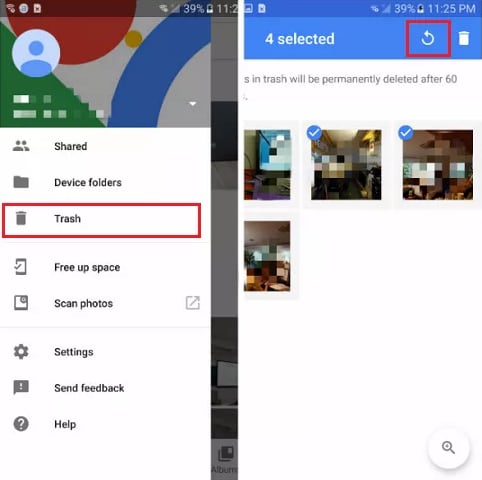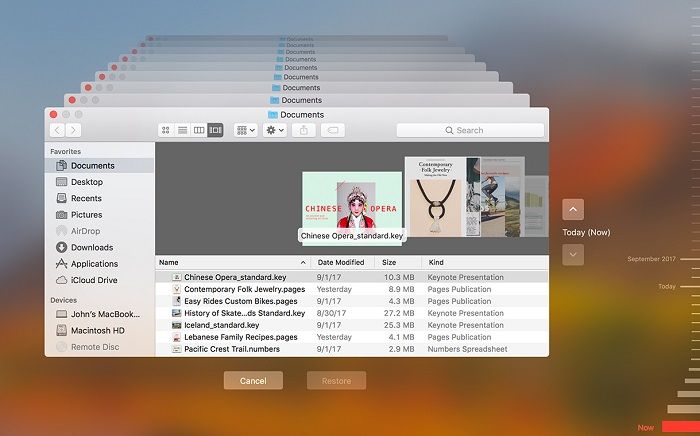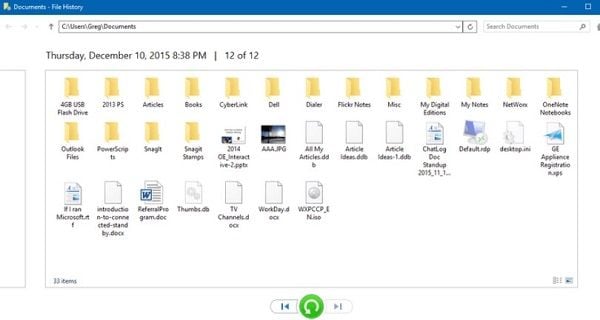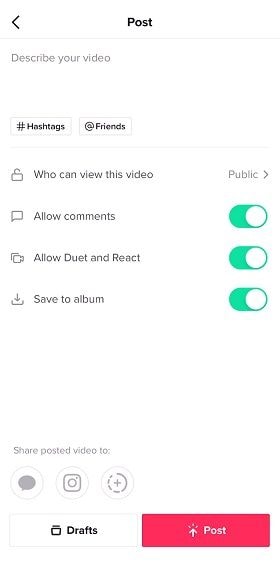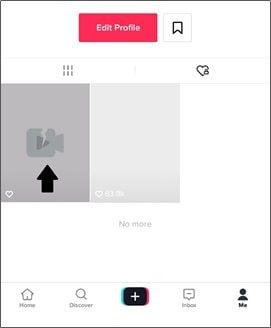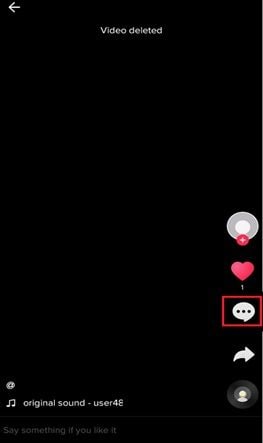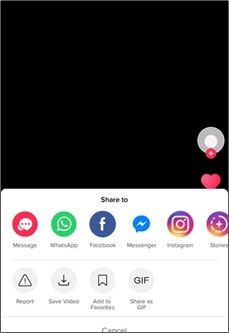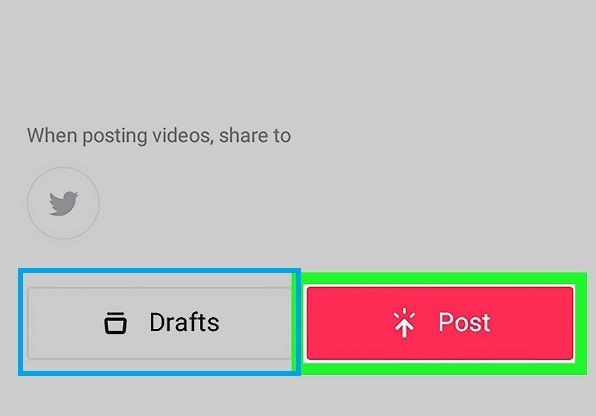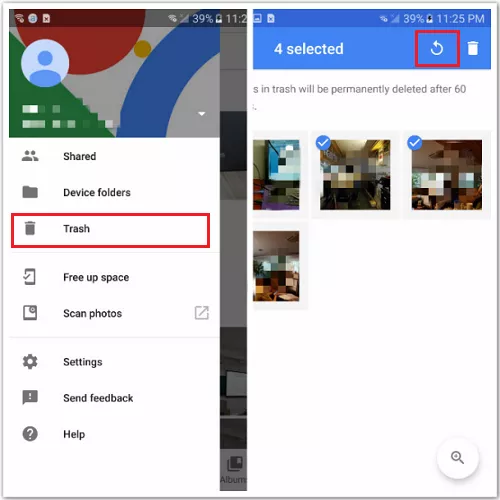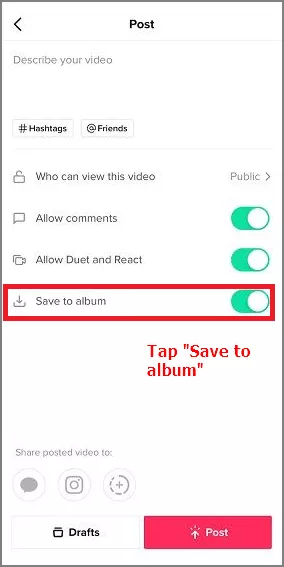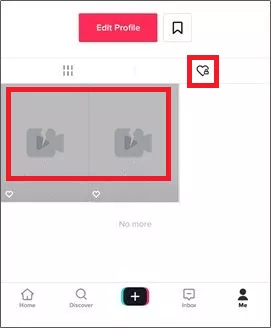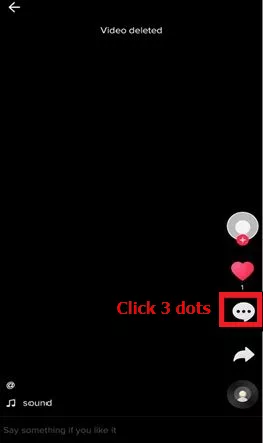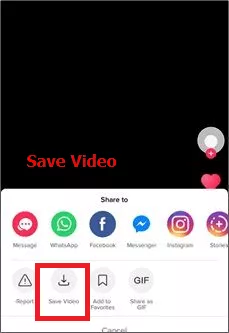Как восстановить удаленные видео Tiktok или черновики видео
Если вы не хотите рисковать, то программное обеспечение для восстановления видео будет вашим лучшим выбором. . Вот некоторые особенности этого:
Как удалить свою учетную запись Tiktok
Вы можете удалить свою учетную запись через приложение или в Интернете
Поделитесь этой историей
Если вы решили удалить свою учетную запись Tiktok по какой -либо причине, есть хорошие новости – это относительно легко сделать, и она должна занять всего несколько минут (при условии, что вы уже вошли в систему или запомните свой пароль). Процесс может быть выполнен либо в приложении, либо в Интернете – вот как:
Удаление вашего тиктока через приложение
Tiktok позволяет относительно легко удалить вашу учетную запись через приложение для iOS или Android.
- Перейдите к своему профилю, затем нажмите три линии в правом верхнем углу, которые должны открыть экран «Настройки и конфиденциальность».
- Как только вы там, перейдите в учетную запись> Удалить учетную запись.
Если вы не хотите отвечать на этот вопрос, вы можете пропустить. .
- Приложение спрашивает вас, почему вы покидаете Tiktok, и вы можете выбрать опцию или выбрать, чтобы пропустить вопрос, используя кнопку в правом верхнем углу.
- После этого он спросит вас, хотите ли вы загрузить свои данные перед удалением вашей учетной записи, и вам придется нажать на подтверждение внизу, что вы хотите продолжить удаление своей учетной записи. (Мы рассмотрим резервное копирование ваших данных Tiktok в разделе ниже.)
Вы можете вернуть свою учетную запись в течение 30 дней после удаления его.
- Вам будет показан экран, в котором говорится, что у вас будет 30 дней, чтобы повторно активировать свою учетную запись, если вы передумаете и описываете все вещи, на которые вы потеряете доступ после удаления вашей учетной записи (который включает доступ к видео, который вы разместили ).
- Постукивание «Продолжение» приведет вас к экрану проверки учетной записи. Tiktok отправит вам код, в который вам нужно ввести, если у вас есть стандартная учетная запись или попросите вас войти в службу, которую вы использовали для создания своей учетной записи (например, Apple, Google и т. Д.).
- После проверки нажмите кнопку «Удалить учетную запись» и подтвердите свое решение в последний раз, чтобы отметить свою учетную запись для удаления. Приложение будет обновляться, и вы будете возвращены на экран входа в систему.
Вы также можете удалить свою учетную запись Tiktok через Tiktok.com сайт.
- После входа в систему, наведите на картинку профиля в правом верхнем углу, затем нажмите на настройки.
- Если вы еще не на экране «Управление учетной записью», выберите его на левой боковой панели.
- Затем вы можете нажать кнопку «Удалить» под управлением учетной записи и следить за процессом.
Чтобы запросить резервную копию ваших данных:
- .
- Если вы выберете «TXT» в качестве опции, вы получите читаемый на человеке текстовый файл. Если вы выберете «JSON», вы получите текстовый файл, который отформатирован как JavaScript, облегчая его подачу в компьютерные программы.
- Как только ваш файл будет создан, он будет на экране «Загрузить ваши данные» на вкладке загрузки данных. Tiktok предупреждает, что для загрузки ваши данные могут занять несколько дней, поэтому вам будет рекомендовано немного подождать, прежде чем удалить свою учетную запись.
. Если вы хотите сохранить их, вам придется загрузить их вручную.
Чтобы загрузить один из ваших тиктоков на свой телефон:
- Перейдите в свой профиль и выберите желаемое видео
- Нажмите “. Кнопка и выберите «Сохранить видео.”
Как восстановить удаленные видео Tiktok или черновики видео?
Вы пользователь Tiktok, который испытал разочарование случайного удаления ваших видео или потерять проекты? Если так, ты не одинок. Как широко используемая социальная платформа для обмена различными типами видео, пользователи Tiktok иногда могут столкнуться с нежелательной потерей своего контента. К счастью, есть эффективные методы на Как восстановить удаленные видео Tiktok и Как вернуть черновики тиктока. В этой статье мы будем проведем вас через процесс восстановления черновых видеороликов Tiktok и другого контента, сохраненного на вашем компьютере, гарантируя, что вы никогда не потеряете свои драгоценные воспоминания снова.
Руководство по восстановлению видео Tiktok
- ?[Android & IOS]
- Часть 2: 3 Решения для восстановления удаленных видео Tiktok на компьютере
- Часть 3: 3 Методы о том, как восстановить черновые видео Tiktok
?
Если вы используете телефон Android и включили функцию резервного копирования на фотографиях Google, то видео, которые вы потеряли, могли быть резервированы. восстановить удаленные видео Tiktok от фотографий Google. Вот шаги, чтобы проверить, включена ли функция резервного копирования Google Photos:
. Откройте приложение Google Photos.
2. .
3. Выберите настройки фотографий.
. Проверьте, включена ли параметр резервного копирования и синхронизации.
Теперь следуйте этому способу восстановить удаленные видео Tiktok
1. Запустите фотографии Google на своем телефоне.
2. Нажмите меню в левом углу экрана.
4. Выберите видео, которые вы хотите восстановить, и нажмите на значок восстановления.
Восстановить удаленные видео Tiktok с устройств iOS
. Что касается .
. .
. Нажмите на свое имя пользователя.
. Нажмите на iCloud, затем iCloud резервное копирование и убедитесь, что он включен.
. ..
2. Найдите параметр «Настройки» и нажмите на нее.
3. .
. .
Часть 2: Как восстановить удаленные видео Tiktok на компьютере [3 решения]
. Если ваши видео Tiktok были удалены с компьютера Mac или Windows, то вы можете рассмотреть следующие предложения.
Как восстановить удаленные или драфты видео Tiktok, .
Если вы не хотите рисковать, то программное обеспечение для восстановления видео будет вашим лучшим выбором. Мы рекомендуем вам получить помощь восстановления видео, которое является сложным приложением, доступным для Windows и Mac.
- .
- .
- Вы можете выполнить восстановление видео на вашем диске Mac/Windows или любом другом внешнем источнике (например, SD -карта или USB -накопитель) также.
- .
Чтобы узнать, как вернуть удаленные видео Tiktok на вашем компьютере, просто следуйте этим шагам:
Шаг 1: Выберите источник для сканирования
. . Если вы хотите сэкономить время, вы можете просто перейти к конкретной папке, откуда вы потеряли видео Tiktok.
. . Если хотите, вы можете остановить или остановить процесс между ними.
. Здесь вы также можете просмотреть результаты процесса восстановления и сохранить извлеченное видео в любое безопасное место по вашему выбору.
. .
. . .
. .
. .
. . Некоторые пользователи также предпочитают сохранить свою резервную копию в облаке, которое они могут позже восстановить.
. . Теперь вы можете просто найти удаленное видео и восстановить его на своем компьютере.
. Просто запустите приложение и подключите свой машинный привод времени к вашему Mac. .
. . Учить , .
. .
Кроме того, убедитесь, что здесь включен вариант “Save To Album”. , . .
Не могу вам помочь, затем следуйте этому подходу. . .
- .
- .
- . .
- . .
. В этом случае вы можете выучить Используя инструмент восстановления SD -карты. . Просто подключите свою SD -карту к системе, запустите восстановление и выберите ее в разделе «Внешние устройства».
Процесс такой же, как описано выше, и чрезвычайно прост, позволяя вам .
После подробного учебника на , .
. Общие причины потери видеороликов Tiktok
- .
- .
- Внезапная мощность: .
- .
- Если видео сохранено на вашем компьютере, скорее всего, оно могло быть повреждено или случайно удалено.
- . .
2. Какие черновые видео на тиктоке?
После записи видео Tiktok позволяет нам разместить их в приложении или просто сохранить их как проекты. . Иногда мы забываем опубликовать видео и думаем, что оно удалено, пока оно может отдыхать в наших проектах все время.
. ?
восстановить удаленные видео Tiktok . . .
. Можете ли вы вернуть черновики на Tiktok?
. .
Вы используете видеокамеру, чтобы записать свою повседневную жизнь? Что если файлы потеряются из видеокамеры? .
Как восстановить удаленные черновики и другие видео на Tiktok. .
. Где мои черновики на тиктоке?
. Теперь просто перейдите к опции «черновики», чтобы просмотреть сохраненные видео. Отсюда вы не можете получить эти видео, но можете либо просмотреть, либо удалить их.
2. Выходите из строя из -за удаления тиктока черновиков?
.
3. ?
Когда вы публикуете видео на Tiktok, оно будет храниться на своих серверах онлайн. . Хотя эти видео будут связаны с вашей учетной записью и защищены.
. Предложения по защите ваших видео Tiktok
- Включите опцию «Сохранить на альбом» в Tiktok для автоматического сохранения видео на вашем устройстве.
- Перед публикацией видео подумайте о том, чтобы сохранить его на своем устройстве, чтобы сохранить его копию.
- .
- .
- Подумайте о том, чтобы поделиться своими видео Tiktok с друзьями или сохранить их резервную копию, чтобы вы всегда могли получить вторую копию.
Мы надеемся, что после прочтения этого руководства о Как восстановить удаленные черновики на тиктоке, Вы сможете вернуть видео. Для вашего удобства мы придумали несколько умных решений о том, как восстановить черновые видео Tiktok. Кроме того, если вы хотите которые были сохранены на вашем компьютере, затем вы можете попробовать восстановить восстановление видео. .
. Затем как восстановить коррумпированное видео из DJI Mavic Mini?
Люди также спрашивают
Куда идут удаленные видео?
В большинстве случаев удаленные видео не сразу вытекают из хранилища устройства. Расположение, выделенное им, просто становится доступным, чтобы быть перезаписанным. Если мы используем инструмент восстановления, то мы можем вернуть их.
?
Если видео сохранено на вашем устройстве, то вы можете просто восстановить его из его галереи. Если нет, то вы можете реализовать другие методы восстановления, которые я перечислил в этом руководстве.
Как мне вернуть удаленные видео от Tiktok?
. .
Может восстановить выполнение удаленного видео восстановления?
Да, восстановление Video Recovery – одно из лучших приложений, чтобы вернуть ваши потерянные или недоступные видео. Просто запустите инструмент DIY и следите за простым процессом просмотра, чтобы вернуть ваши удаленные видео.
- Восстановить удаленные фотографии.
- Восстановить фотобудку.
- Как ремонтировать изображения JPEG?
- ?
- Что такое GIF -файл?
- Руководство для файла PNG
- Исправить код ошибки 0xc00d36c4.
- .
- Исправить 0xc10100be Видео ошибка.
- Решите размытые видео.
- .
- Бесплатное программное обеспечение для ремонта видео.
- Исправить замороженные видеофайлы.
- MOOV ATOM не найден ?
- Отремонтируйте свой файл MP4 онлайн.
- Не могу воспроизводить записанное видео?
- Avi/mp4/mkv не может быть?
- Исправить 0xc00d5212 Ошибка AVI.
- Восстановить камеру Nikon.
- Восстановить камеру Sony.
- Исправить размытые видео.
- Исправить пиксельные или зернистые видео.
- .
Как восстановить удаленные видео Tiktok?
! Скачать 4DDIG Data Recovery Now для быстрого и простого решения для восстановления вашего потерянного контента Tiktok.
Уильям Боллсон
Восстановление данных Windows
- Восстановить удаленные файлы с Google Drive
- Восстановить удаленные файлы в GIT
- Восстановить удаленные точки восстановления Windows 10
- Восстановить потерянные файлы после обновления Windows 11
- RAID Data Recovery
- Восстановить файлы, не в корзине
- Восстановить удаленные или неспасенные файлы Photoshop
- Восстановить удаленные программы в Windows 10
- Восстановить удаленные файлы Windows 7
- Восстановить файл медиа
- Восстановить папку DCIM
- Восстановить удаленное разделение ext4
- Как восстановить файлы после переустановки Windows
- Как восстановить удаленные фотографии из Windows 10/11
- Tenorshare 4ddig Review 2023: действительно ли это работает?
- Tenorshare 4ddig Crack скачать с кодом регистрации [2023 Последний]
- ? 3 работоспособные методы
- Где коррекция в Windows 10/11?
- 6 лучших решений для восстановления данных Samsung для ПК в 2023 году
- Восстановить удаленные электронные письма от Gmail
- Исправить Outlook, не получая электронные письма
- Восстановить неспасенные/перезаписанные/удаленные файлы Indesign
- Функции Windows 11 и как обновить?
- Fix 2018-11 Обновление для Windows 10 версии 1803 для систем на основе X64 (KB4023057)-Ошибка 0x80070643
- Восстановить удаленные файлы смены в Windows
- Какое лучшее бесплатное программное обеспечение NAS в 2023 году?
- Обзор восстановления жесткого диска Zilkee в 2023 году [Expert Review]
- Восстановить удаленные точки восстановления Windows 7/10/11
- Восстановить удаленные файлы в GIT
- Обзор восстановления файлов в Пуране в 2023 году: стоит ли попробовать?
- Исправить систему не может найти указанный путь
- ? 4 проверенные способы
- Где хранятся паровые игры и как их найти
- Как восстановить перезаписанный файл Excel
- Восстановить постоянно удаленные файлы с моего компьютера
- Исправлено chkdsk не может работать, потому что объем используется другим процессом
- Исправить код ошибки камеры 0xa00f4244 в Windows 10/11
- Восстановить удаленные файлы из OneDrive
- Способы не удалось профиль в Windows 11/10/8/7
- Исправить устройство не готово к ошибке в Windows
- Восстановить файлы с RAID 5/0/1/6/10
- Восстановить удаленные видео Tiktok
- Исправление Windows не может запустить проверку дисков в этом томе, потому что он защищен записи
- Исправлена клонированный SSD не загрузится
- Исправить не найдено загрузочных устройств
- Восстановить данные из SSD в Windows и Mac 2023
- Как удалить файл, который не удалит в Windows 11/10?
- Найдите картинки на старом жестком диске
- Как восстановить данные с мертвого жесткого диска
Если вы энтузиаст Tiktok, вы, наверное, напевали, что накапливаетсь в броской лирике на платформе. . Тем не менее, для создателей контента, сценарий кошмаров удаляет или потеряно их видео.
Как восстановить удаленные видео Tiktok? . . .
Часть 1: Как получить черновики обратно на Tiktok из резервной копии
Даже если вы давно не проверяли свой телефон, вы можете автоматически настроить его на резервное копирование. В результате вы можете осмотреть резервное копирование и восстановить ваши потерянные видео Tiktok. Не займите здесь слишком много времени, если у вас нет резервной копии; Вместо этого перейдите к следующему подходу
1. Как восстановить удаленные видео Tiktok на Android из Google Photos
Вы можете подумать о том, как вы можете не удалить тиктоквидео. Изначально проверьте, есть ли ваша резервная копия, все еще доступна, выполнив эти шаги. Вы можете восстановить потерянные видео из приложения Google Photos, если они все еще доступны. Как проверить резервную копию вашего телефона Android: откройте приложение «Google Photo»> Нажмите на профиль своей учетной записи в правой части экрана> Выберите «Настройки фотографий»> Убедитесь, что резервное копирование и синхронизация включена.
- Запустите приложение Google Photos.
- Нажмите «Меню» сверху слева от экрана.
- .”
- Выберите, какие видео вы хотите восстановить.
- .
.
. Как и в разделе Android, мы настоятельно рекомендуем вам обеспечить включение настройки резервного копирования iCloud. .
- Перейти в iCloud.Com и войдите в свою учетную запись iCloud.
- Перейдите в настройки.”
- Вы увидите всплывающее окно «продвинутое»; Выберите «Восстановить файлы.”
- .
- .
Часть 2: Используйте профессиональный инструмент восстановления для восстановления удаленных видео Tiktok
Tenorshare 4ddig, экспертная программа стороннего программы, может помочь вам восстановить все ваши потерянные видео из пустой корзины, а также SD-карта или других внешних устройств. Вы можете выполнить восстановление данных с ноутбука или ПК, внутреннего или внешнего диска, USB -диска, SD -карты и т. Д. Вы можете быстро получить более 1000 различных типов файлов, таких как фотографии, видео, файлы DOC и звук. Файлы могли быть удалены случайно, форматированием, потерянным разделом, коррупцией, разрушенной системой или компьютерным вирусом. Непреднамеренно удаление критических файлов может быть катастрофическим. ? Не беспокойся об этом больше! TenorShare 4ddig может восстановить удаленные файлы, даже если корзина была опустошена.
- Выберите коррекцию . Чтобы продолжить, запустите программу, выберите «Рекламный корзин», а затем нажмите «Сканирование» .
Сканировать корзин корзина .
Предварительный просмотр и восстановить файлы После сканирования 4DDIG покажет различные восстанавливаемые типы файлов, такие как фотографии, видео, аудиофайлы и многое другое. Выберите файлы, которые вы хотите восстановить, выберите, где их сохранить, и нажмите «Восстановить», чтобы получить их из бина. Ваши случайно удаленные данные из пустого мусорного ведра были успешно восстановлены и теперь можно просмотреть. .
Если ваши видео Tiktok изначально хранятся на SD -карте, и вы случайно удалили их с телефона, Tenorshare 4ddig может помочь в восстановлении удаленных видео Tiktok с SD -карты.
Часть 3. ?
Tiktok позволяет вам публиковать или сохранить видео после записи и отредактирования его. Функция черновиков позволяет вам сохранять видео в память вашего телефона для легкого поиска. Мы, вероятно, забыли опубликовать видео и ошибочно полагали, что оно было удалено. Когда на самом деле он все время сидел в наших проектах. Изучите, как вернуть черновики Tiktok из папки Tiktok в альбоме/галерее вашего устройства. Эта техника, однако, имеет недостатки. . К сожалению, вы не сможете восстановить свое черновидное видео.
Часть 4. Восстановите свои любимые видео на Tiktok
Вы случайно удалили видео Tiktok и должны его восстановить? Мы изложили несколько методов восстановления удаленных видео Tiktok в этой статье. Выберите наиболее подходящую методологию в соответствии с вашими требованиями. Это – восстановить ваши любимые видео Tiktok.
- Запустите Tiktok от интерфейса телефона.
- Чтобы получить доступ к вашему профилю Tiktok, нажмите значок «Я» в правом нижнем углу.
- Затем перейдите к разделу профиля Tiktok. Сердце икона можно найти на правой стороне. Выберите сердце, чтобы просмотреть ваше любимое видео. (Пожалуйста, имейте в виду, что ваше любимое видео должно быть видно для публики..
- На видео с видео.
Нажмите на три точки с правой стороны, на экране удаленных видео.
. .